Görev Yöneticisi işlemini sonlandırmak, Yüksek bellek kullanımını düzeltir
- MMSSHost.exe, McAfee antivirüs yazılımının parçası olan orijinal bir dosyadır.
- Program, cihazınıza McAfee ürünlerinin yüklenmesini ve güncellenmesini yönetir.
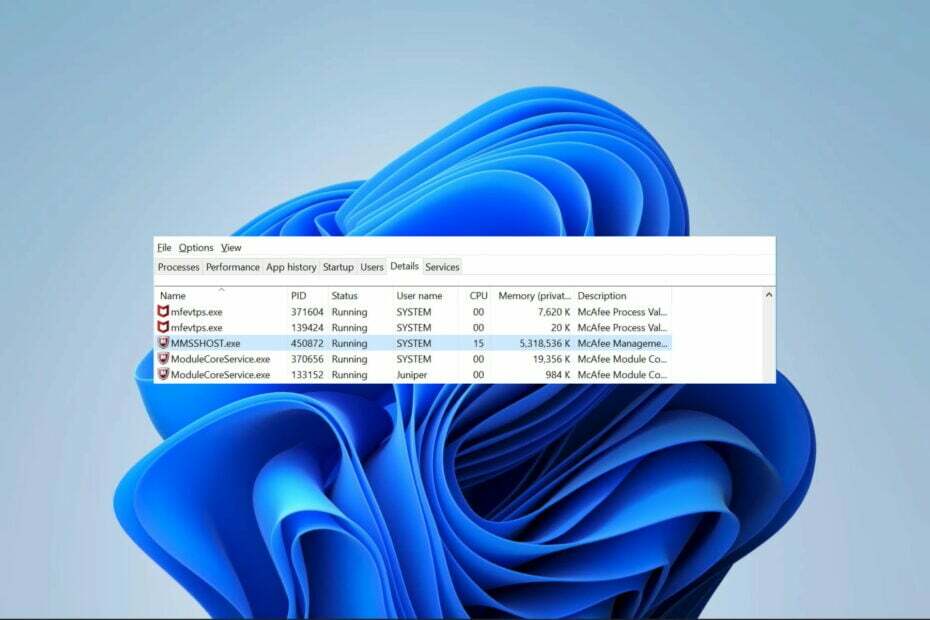
XİNDİRME DOSYASINI TIKLAYARAK KURULUM
- Fortect'i indirin ve kurun PC'nizde.
- Aracın tarama işlemini başlatın Sorununuzun kaynağı olan bozuk dosyaları aramak için.
- sağ tıklayın Onarımı Başlat böylece araç sabitleme algoritmasını başlatabilir.
- Fortect tarafından indirildi 0 bu ayın okuyucuları
Bilgisayarınızdaki birçok uygulama, kendi özel işlemleriyle birlikte gelir. MMSSHost.exe böyle bir işlemdir ve McAfee antivirüs.
tartıştık Intel Sistemi yüksek CPU kullanımı, ve bu MMSSHost.exe işlemi benzer bir soruna neden olabilir. Bu nedenle, bu kılavuzda size bazı pratik çözümler sunacağız.
MMSSHost.exe nedir?
MMSSHost.exe meşru bir yürütülebilir dosyadır ve McAfee antivirüs yazılımının bir parçasıdır. Birçok işlem arka planda çalışır Windows işletim sisteminde ve MMSSHost.exe bu kategoriye uyan üçüncü taraf bir dosyadır. Aşağıdaki işlevleri yerine getirir:
- McAfee ürünlerinin kurulumunu ve güncellemesini yönetir.
- Tüm McAfee ürünlerinin durumunu izleme.
- McAfee ürünlerine gerekli desteği sağlamak.
MMSSHost.exe nerede bulunur?
Aşağıda belirtilen dizinde bulunur ve yaklaşık 493.248 bayt boyutunda olmalıdır.
C:\Program Dosyaları\Ortak Dosyalar\McAfee
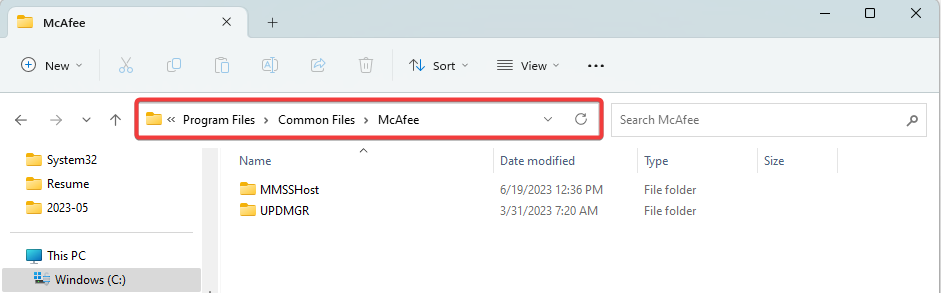
Bu nedenle, dosyayı farklı bir klasörde, özellikle System32 klasöründe bulursanız, kötü amaçlı yazılımın bulaştığından şüphelenebilirsiniz. Herhangi birini kullanarak bir tarama yapmanızı öneririz. güçlü antivirüs sistemi.
MMSSHost.exe yüksek bellek kullanımını nasıl düzeltirim?
Herhangi bir karmaşık çözümü denemeden önce şu geçici çözümleri kullanabilirsiniz:
- McAfee'yi kaldırın ve farklı bir antivirüs kullanın veya yeni bir McAfee kopyası indirip yükleyin.
- Kötü amaçlı yazılımla ilgili bir sorun olmadığından emin olmak için bilgisayarınızı tarayın.
Ancak, yüksek bellek kullanımı devam ederse, aşağıdaki düzeltme ile devam edin.
MMSSHost.exe işlemini sonlandırın
- Şunu tut Ctrl+Vardiya+Esc başlatmak için tuşları birlikte Görev Yöneticisi.
- bulun mighost.exe çalışan işlemler listesi arasında işlem.
- Üzerine sağ tıklayın ve seçin Görevi bitir süreci sonlandırmak için.
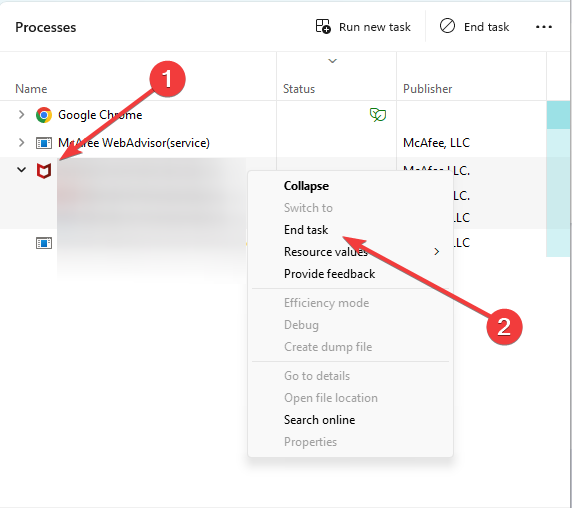
- Windows 10 ve 11'de 0x80072f78 Hatası: Nasıl Onarılır
- Wmpnscfg.exe Nedir ve Kaldırmak Güvenli mi?
- Regsvcs.exe nedir ve Kaldırmanız Gerekir mi?
- Un.exe Nedir ve Kaldırmanız Gerekir mi?
Bu kılavuzda tartıştığımız kadar. eğer varsa Görev Yöneticisini açarken zorluk, düzeltmek için kılavuzumuzu okuyun.
Son olarak, bildiğiniz başka çözümler varsa lütfen bize bildirin ve başka sorularınız varsa, yorumlar bölümünden bizimle iletişime geçin.
Hâlâ sorun mu yaşıyorsunuz?
SPONSORLU
Yukarıdaki öneriler sorununuzu çözmediyse, bilgisayarınız daha ciddi Windows sorunları yaşayabilir. Gibi hepsi bir arada bir çözüm seçmenizi öneririz. kale Sorunları verimli bir şekilde çözmek için. Kurulumdan sonra, sadece tıklayın Görüntüle ve Düzelt düğmesine basın ve ardından Onarımı Başlatın.


